Betyg av de bästa programmen för att förstärka ljud på en dator för 2025

Tyst ljud på en bärbar dator, pipande ljud i högtalarna, nedladdade ljud- och videofiler av låg kvalitet är anledningarna till att leta efter en lösning på problemet med att förstärka ljudet på en dator.
Om orsaken till det tysta ljudet inte ligger i hårdvarufel, kommer program för att öka volymen att komma till undsättning, och några av dem kan inte bara förstärka ljudet utan också förbättra dess kvalitet.
Recensionen presenterar de bästa ljudförstärkningsprogrammen, bland vilka du själv kan välja både betalda och gratisalternativ.
De bästa gratisprogrammen
VLC
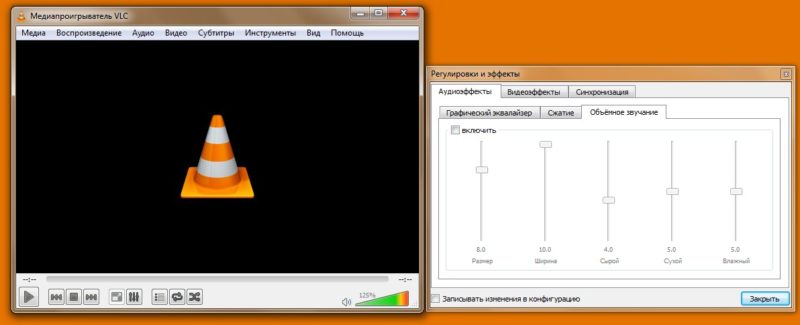
Mediaspelaren är kompatibel med en mängd olika operativsystem, inklusive Windows, Linux, macOS, Android, Desktop och FreeBSD. Programgränssnittet stöder ett stort antal språk, inklusive ryska.
VLC kan spela alla format av ljud- och videofiler, utan att behöva installera ytterligare codecs, eftersom de redan är inbyggda i spelaren. VLC kan också spela upp och spela in nätverkssändningar, spela upp skadade filer, internetradio.
Gränssnittet för programmet är så enkelt och tydligt som möjligt att använda. Du kan minska eller öka ljudet med hjälp av indikatorn i det nedre högra hörnet av fönstret. Den maximala volymökningen är 125 %.
I fliken "Verktyg" finns ljudeffekter, där du kan justera ljudet i sektionen i grafisk equalizer, komprimering och surroundljud.
- kompatibilitet med många operativsystem;
- stöd för ett stort antal språk, format;
- enkelt och tydligt gränssnitt.
- Nej.
LJUDFÖRBÄRARE Gratis
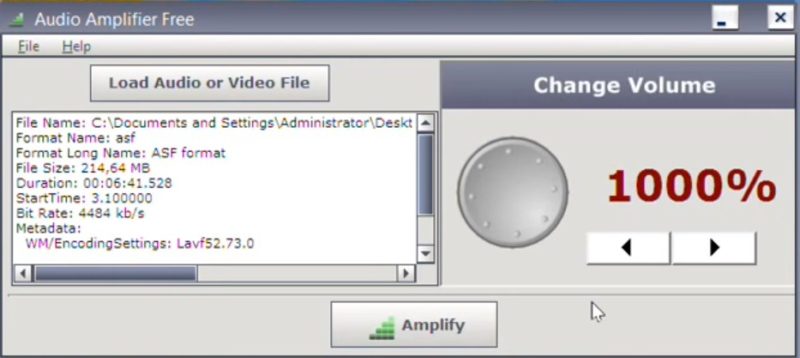
AUDIO AMPLIFIER Free är en mycket enkel och intuitiv applikation som är kompatibel med Windows operativsystem. Applikationen fungerar inte med den allmänna ljudkontrollen i operativsystemet, utan ställer in en separat ljud- eller videofil.
Gränssnittet är gjort i stil med minimalism, vilket inte kommer att orsaka problem för användaren när det används. Engelska stöds.
Det är enkelt att komma igång med programmet, ladda bara önskad video- eller ljudfil genom att klicka på fliken "Ladda ljud eller videofil", som finns längst upp på skärmen. Efter nedladdningen visas information om filen i fönstret nedan.
AUDIO AMPLIFIER Free låter dig öka eller minska volymen på mediefiler.Den maximala möjliga förstärkningen är 1000 %. Volymkontroll utförs på höger sida av gränssnittet med hjälp av pilarna.
För att spara den ändrade filen, klicka på fliken "Amplify" längst ned på skärmen. Att lyssna på den ändrade filen innan du sparar den tillhandahålls inte av programmet.
- minimalistisk gränssnittsdesign;
- förmågan att både öka och minska volymen.
- oförmågan att lyssna på filen medan du redigerar den.
ViPER4Windows
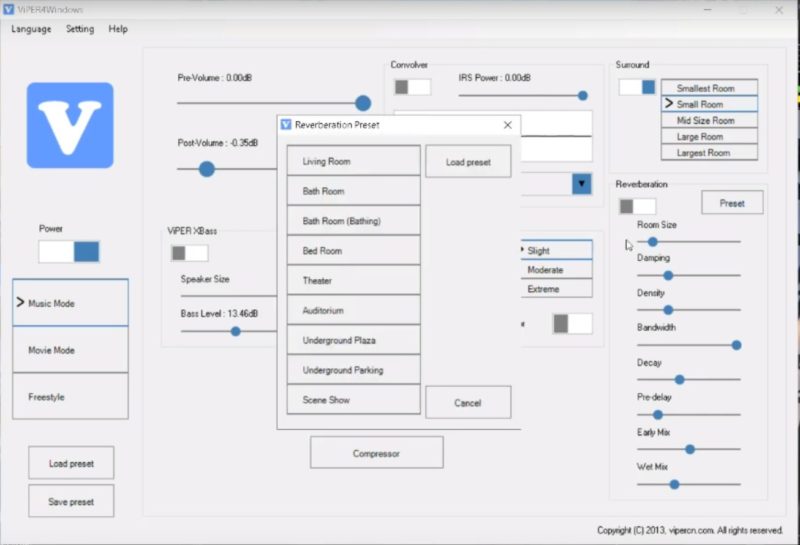
Med ViPER4Windows kan du finjustera ett stort antal ljudparametrar som avsevärt kommer att förbättra ljudkvaliteten.
Inställningar för att förbättra och förstärka ljudet visas på huvudskärmen, och equalizern och kompressorn är dolda och öppnas med en separat knapp. På vänster sida finns en lägesomkopplare, förinställd laddning och en knapp för att slå på ljudbehandling.
ViPER4Windows har tre huvudlägen: musik, bio och gratis. För fritt läge kan du använda avancerade inställningar, som inkluderar:
- eliminering av ljudnivåskillnader med automatisk utjämning;
- decibeljustering;
- 8 parametrar för ljudreverb;
- använda en convolver eller ladda dina egna impulser;
- 3 lägen för att utjämna ljudet;
- 3D-ljudfunktion;
- justering av ljudets klarhet med hjälp av ytterligare effekter;
- använda en hörlursdrivrutin med möjlighet att applicera specialeffekter;
- basförstärkning;
- ett stort antal kompressorinställningar;
- 18 equalizer-remsor;
- justering av ljudfördröjning;
- förstärkning av höger eller vänster kanal;
- färdiga att välja ljudkanaler med sina egna parametrar, vilket kommer att föra ljudkvaliteten hos ett konventionellt stereosystem närmare surroundsystem.
Var laddar man ner programmet?
ViPER4Windows kan laddas ner från: http://vipersaudio.com/blog/?page_id=59 .
- finredigering av ljudparametrar;
- ett stort urval av funktioner och specialeffekter.
- inte upptäckt.
Equalizer APO med Peace GUI
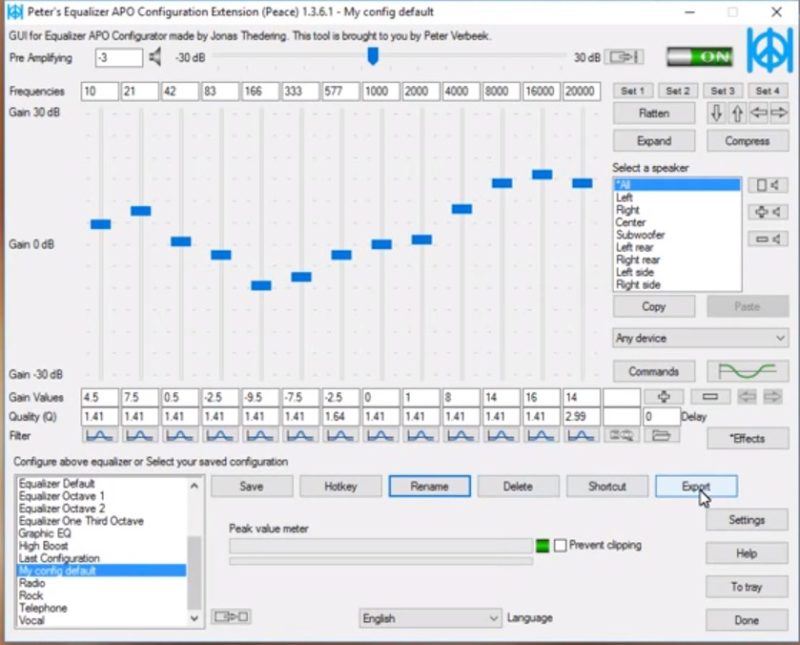
Equalizer APO är en professionell equalizer som stöder användningen av VST-plugins, användningen av ett obegränsat antal filer och filter. Verktyget har låg latens och CPU-förbrukning. Används för att ändra ljudegenskaperna för infångnings- och uppspelningsenheter. Lämplig för datorer med Windows operativsystem.
Enkelhet och användarvänlighet handlar inte om Equalizer APO. Det är därför detta verktyg används tillsammans med Peace GUI.
Genom att installera Equalizer APO med Peace GUI på din dator får användaren:
- En uppsättning färdiga ljudkonfigurationer. Det är möjligt att redigera dem, samt lägga till dina egna förinställningar, med deras ytterligare lagring. Du kan välja önskad konfiguration med förkonfigurerade snabbtangenter eller automatiskt;
- 10 tuningband där du kan ändra ljudkvaliteten, förstärkningsnivån och lägga till godtyckliga frekvenser;
- Förstärkare med limiter. Den inbyggda förstärkaren låter dig klippa topparna när signalen är överförstärkt;
- Ljudbehandling med specialeffekter. Det är möjligt att ansluta externa bibliotek;
- Grafisk equalizer som täcker frekvenser från 10 till 20 000 Hz.
Gränssnittet kan användas i kompakt läge, där endast listor med förinställningar visas för användaren, i standardläge med en grundläggande uppsättning funktioner, i avancerat läge med tillgång till alla möjliga ändringar av programparametrar.
Equalizer APO med Peace GUI låter dig använda fina kontrollinställningar, som att ändra dB-steget med hjulet eller ändra bredden på skjutreglaget.
Var kan man ladda ner program?
Den professionella equalizern Equalizer APO finns tillgänglig för nedladdning på: https://sourceforge.net/projects/equalizerapo/ .
Peace Equalizer GUI: https://sourceforge.net/projects/peace-equalizer-apo-extension/.
- möjligheten att redigera både uppspelningsenheter och inspelningsenheter;
- ett brett utbud av specialeffekter;
- ett brett utbud av ytterligare alternativ och funktioner.
- vissa användare kan uppleva problem under användning.
De bäst betalda programmen
SRS AUDIO SANDLÅDA
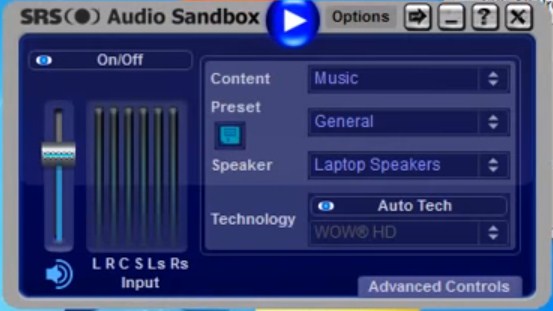
SRS AUDIO SANDBOX hjälper dig att redigera ljudet i både högtalare och hörlurar. Förutom huvuduppgiften i form av ljudredigering ger verktyget möjligheten att använda ytterligare effekter. SRS AUDIO SANDBOX är Windows-kompatibel och stöder engelska. Provversionen är tillgänglig i två veckor.
Efter att ha startat verktyget öppnas ett fönster, vars vänstra sida är upptagen av standardvolymkontrollen och höger sida av 4 sektioner:
- "Innehåll" - öppnar möjligheten att välja önskad typ av innehåll för uppspelning. Som musik eller filmer.
- Förinställa. Avsnittet innehåller mallar för olika musikaliska riktningar. Du kan också lägga till anpassade mallar här.För att göra detta måste du använda ikonen i form av en diskett.
- "Högtalare". Fliken ansvarar för att utföra högtalarjusteringar. Det är möjligt att välja kanal för hörlurar eller högtalare i listan.
- "Rendering" - låter dig välja en av de föreslagna funktionerna för ljudbehandling. För att skapa ett bättre ljud när man lyssnar på högtalare kan användaren använda WOW HD-funktionen; Headphone 360-funktionen öppnar för möjligheten att lyssna på musik i hörlurar, i surroundljudformat; För att återge surroundljud i system är TruSurround XT-funktionen lämplig; Circle Surround 2 arbetar med utbyggnad av flerkanalssystem.
- ytterligare effekter för att anpassa ljudet;
- enkel hantering.
- hittades inte.
KRAFTBLANDARE
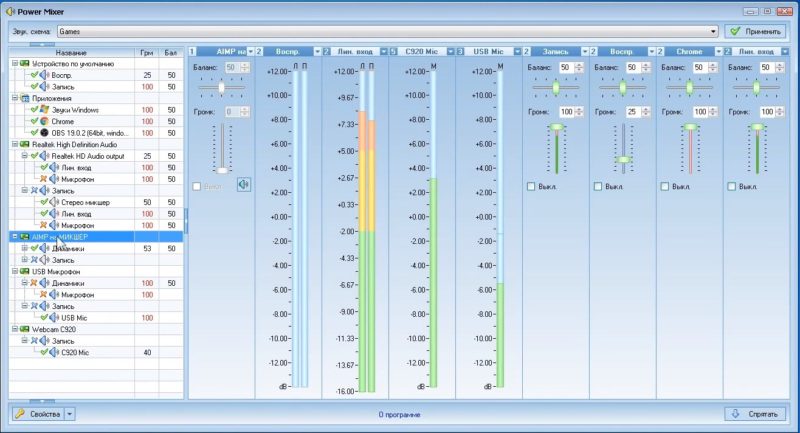
POWER MIXER är utrustad med ett stort antal funktioner för ljudanpassning. Av plusen är det först och främst nödvändigt att markera multifunktionaliteten, vilket gör det möjligt att ändra volymen, både av alla program installerade på operativsystemet och för en enda applikation.
Användaren kan arbeta med programmet på ryska språket. Överst i fönstret finns fliken "ljudschema", som innehåller mallar för redigering. Olika lägen stöds, bland vilka det finns - "musik", "blandat", "kväll" och andra.
Ljudredigering för hela systemet görs på höger sida av fönstret. Användaren kan öka och minska volymen, ändra balansen. Inaktivering och aktivering görs direkt där.
Om användaren vill redigera ljudet för en viss applikation räcker det att välja det från den föreslagna listan över applikationer som körs för närvarande och justera inställningarna som finns på höger sida av skärmen.
POWER MIXER ger dig också tillgång till att redigera ljudkortsparametrar. Val och justering av volymen på ljudkortet görs i vänster respektive höger del av skärmen.
Provperiod och nedladdningssida
Du kan ladda ner en två veckors testversion på https://www.actualsolution.com/download/.
Efter utgången av provperioden räcker det att registrera programmet som används i onlinebutiken som anges på webbplatsen och låsa upp det för vidare användning. Licenspriset är 200 rubel.
- ändra volyminställningarna, både för alla program och för en enda applikation;
- låg kostnad.
- hittades inte.
FX LJUDFÖRBÄTTARE
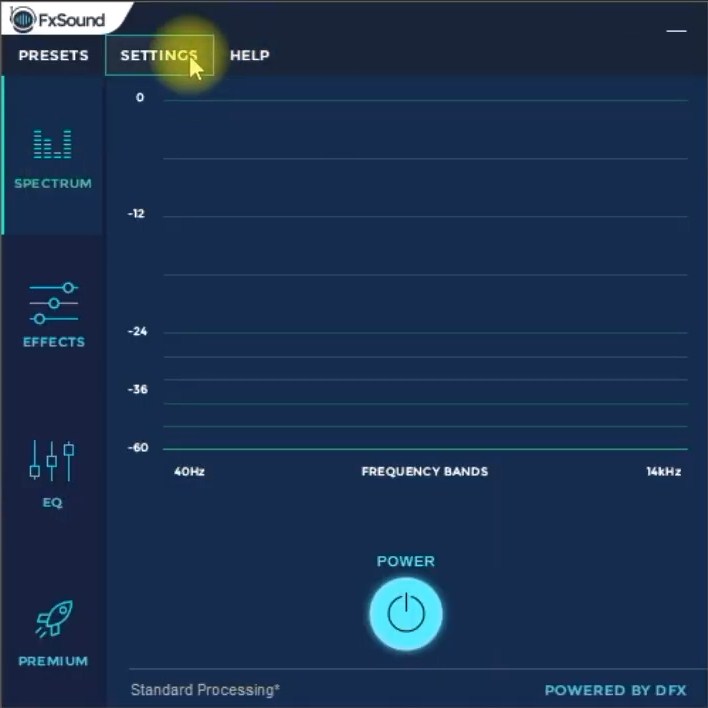
FX SOUND ENHANCER är ett litet program som inte tar mycket plats på din dator och är kompatibelt med Windows. Används för att förbättra och normalisera ljudet för att lyssna på musik med högtalare och hörlurar. Gränssnittet stöder ryska.
FX SOUND ENHANCER är ganska lätt att använda. Efter lanseringen öppnas ett fönster med 4 sektioner tillgängliga för användaren, placerade på vänster sida:
- Spektrum – här kan du ändra högtalarsystemets frekvenser och slå på programmet.
- Effekter - ett urval av specialeffekter, inklusive bas och 3D-effekt.
- EQ - är ansvarig för att redigera högtalarsystemets frekvenser med hjälp av equalizern.
- uppgradering.
Även i FX SOUND ENHANCER finns färdiga mallar för många riktningar och musikstilar. Visa eller använd mallar i avsnittet "Förinställningar" längst upp i fönstret.
FX SOUND ENHANCER kostnad
Provversionen kan testas i en vecka. För vidare användning köps en licens som kostar $29,99. Du kan ladda ner FX SOUND ENHANCER på den officiella webbplatsen: https://www.fxsound.com/download.
- enkel användning;
- tillgänglighet för ytterligare inställningar;
- lätt appliceringsvikt.
- inte upptäckt.
ljudförstärkare

Sound Booster är en enkel och användarvänlig applikation som kan förstärka och justera ljudet i alla applikationer i Windows operativsystem.
Efter installation av verktyget kan användaren börja arbeta med det i systemfältet. Genom att klicka på ikonen öppnas ett rektangulärt fönster där redigering utförs. Den maximala volymökningen är 500 %.
Inställningsmenyn öppnar följande alternativ:
- ändra gränssnittets språk. Förutom det ryska språket, som är inställt som standard, är det möjligt att ändra till portugisiska och engelska;
- tilldelning av snabbtangenter, vars inställning gör att du snabbt kan ändra volymvärdet;
- ställa in önskad nivå, som kommer att användas efter att systemet slås på;
- val av ytterligare inställningar (behovet av att starta programmet vid systemstart, synligheten av meddelanden, leta efter uppdateringar i automatiskt läge, dölja panelen med kontroller, lösa kompatibilitetsproblem.
Sound Booster har 3 driftlägen, som var och en låter dig justera kvaliteten och volymen på ljudet i hörlurar och högtalare:
- "Super Amplification" - för professionell musikutrustning;
- "ARC-effekt" - avlyssning och ARC-effekt";
- "Uppsnappande".
Applikationen är tillgänglig för både bärbara datorer och persondatorer, samt enheter med Android OS.
Försöksperiod
Inom 14 dagar kan användare testa applikationen på sin enhet. Efter två veckors slut finns det möjlighet till ytterligare förlängning av testversionen om användaren av någon anledning inte har bestämt sig för köp av produkten.
Hur mycket kostar det och var kan jag köpa Sound Booster?
Utvecklarna erbjuder kunderna tre licensversioner, som var och en innebär full teknisk support och gratis uppdateringar:
- Budgetalternativ prissatt till $19,95. Den ursprungliga licenstypen installeras under en period av 1 år och stöds endast på en dator.
- Standardlicens till ett genomsnittligt pris av $ 34,95, tillgänglig för användning på 3 datorer i 2 år. Gratis uppdateringar är endast möjliga under det första användningsåret.
- Professionell licens kan installeras på 5 datorer. Användning är möjlig i 2 år, under denna period sker uppdateringar i ett fritt läge. Kostnaden är $49,95.
Du kan ladda ner Sound Booster på den officiella webbplatsen: https://www.letasoft.com/en/.
- enkel och snabb installation;
- enkel kontroll;
- ingen distorsion under ljudet;
- förlängning av prövotiden.
- inte upptäckt.
Höra
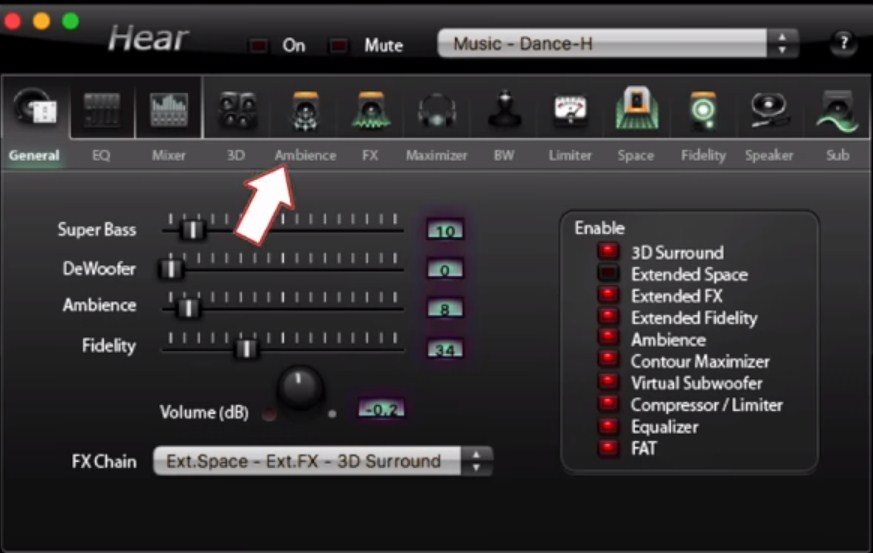
Hear är ett multifunktionellt ljudförbättrings- och redigeringsverktyg som är lämpligt för datorer som kör Windows och MacOS operativsystem. Verktygets gränssnitt är tillgängligt på engelska.
Panelen längst upp i fönstret innehåller en flik för att stänga av ljudet, samt färdiga mallar (för att titta på film och TV, lyssna på musik, spel, effekter) med deras ytterligare konfiguration.
Huvudinställningarna finns i huvudsektionen, deras reglering utförs med hjälp av speciella reglage. Du kan också välja följande ytterligare effekter här:
- 3D-ljud. Modulen ansvarar för att skapa surroundljud. Denna funktion simulerar effekten av närvaro, som om ljudet kommer från alla håll. Det här är ett utmärkt tillfälle att få nya positiva känslor medan du tittar på film eller spelar spel;
- Equalizer är en standardmodul som är inbyggd i nästan alla mediaspelare;
- Högtalarkorrigering - låter dig öka volymen genom att justera högtalarnas resonans;
- Virtuell subwoofer - simulerar närvaron av en subwoofer;
- Atmosfär - modulen låter dig uppnå en ovanlig effekt i ljudet. Detta kan vara en imitation av närvaron i skogen eller att vara i en stor hall;
- Trohetskontroll. När du spelar in ett spår förloras ljudets frekvens och intensitet. Detta program kommer att kunna återställa dessa inställningar.
Fliken "EQ" är en equalizer som ger möjlighet att aktivera/avaktivera volymökningen, samt möjligheten att göra dina egna ändringar, återgå till parametrarna innan du ändrar dem. Fliken "Uppspelning" låter dig välja den enhet som ska spela upp ljudet.
De följande 3 flikarna (“3D”, “Ambience” och “FX”) låter dig justera ljudet på högtalarna. Redigeringsalternativ är tillgängliga för surroundljudsdjup, rumsstorlek och många andra användbara funktioner.
För att justera konturen (hög och låg), öka volymen, använd ytterligare effekter för ljuduppspelning i hörlurar, välj avsnittet "Maximizer". "Sub"-sektionen ansvarar för att ställa in subwoofern.
För att ge en musikalisk komposition en viss nyans (avslappning eller ökad koncentration) genom att byta hjärnvågssyntes, kan du i fliken "BM". Sektionen "Begränsare" är ansvarig för att eliminera överbelastningar genom att minska det dynamiska området.
Avsnittet "Space" låter dig uppnå en mer realistisk effekt genom att skapa ett virtuellt utrymme.
Systemfältet ger tillgång till snabba inställningar. I ett litet fönster finns sådana alternativ: volymförstärkning, avstängning och mönster.
Programmet kan laddas ner från den officiella webbplatsen: https://www.prosofteng.com/hear-audio-enhancer/ . Testversionens varaktighet är 7 dagar.
- ett stort urval av inställningar;
- många specialeffekter;
- låg kostnad.
- frånvaro av ryska språket.
Slutsats
Artikeln presenterade de bästa datorprogrammen, med vilka du kan självständigt, hemma, öka volymen och förbättra ljudkvaliteten.
nya poster
Kategorier
Användbar
Populära artiklar
-

Toppranking av de bästa och billigaste skotrarna upp till 50cc 2025
Visningar: 131661 -

Betyg av de bästa ljudisoleringsmaterialen för en lägenhet 2025
Visningar: 127700 -

Betyg av billiga analoger av dyra läkemedel för influensa och förkylning för 2025
Visningar: 124527 -

De bästa sneakers för män 2025
Visningar: 124044 -

De bästa komplexa vitaminerna 2025
Visningar: 121 947 -

Toppranking av de bästa smartklockorna 2025 - pris-kvalitetsförhållande
Visningar: 114 985 -

Den bästa färgen för grått hår - toppbetyg 2025
Visningar: 113402 -

Ranking av de bästa träfärgerna för inredningsarbeten 2025
Visningar: 110 328 -

Betyg av de bästa snurrande hjulen 2025
Visningar: 105 335 -

Ranking av de bästa sexdockorna för män för 2025
Visningar: 104375 -

Ranking av de bästa actionkamerorna från Kina 2025
Visningar: 102224 -

De mest effektiva kalciumpreparaten för vuxna och barn 2025
Visningar: 102018









